Excel 如何合并多个工作表或多个工作簿?(VBA)
按Alt+F11两键,调出Visual Basic 界面,在左侧窗口中,右键选择“插入”—“模块”,将代码粘贴进去,点击运行按钮,完成数据表合并。
1. 将同一工作簿内各张明细表合并到“汇总表”中
Sub 合并当前工作簿下的所有工作表()
Application.ScreenUpdating = False
For j = 1 To Sheets.Count
If Sheets(j).Name <> ActiveSheet.Name Then
X = Cells(Rows.Count,1).End(xlUp).Row + 1
Sheets(j).UsedRange.Copy Cells(X, 1)
End If
Next
Application.ScreenUpdating = True
MsgBox "当前工作簿下的全部工作表已经合并完毕!", vbInformation, "提示"
End Sub
注意:此代码是把每个sheet里面的内容(包括标题行)直接复制到汇总sheet里了,所以汇总后需要手动删除多余的表头。
2. 将多个工作簿中的表格合并到同一个工作簿的同一张表中
Sub 合并当前目录下所有工作簿的全部工作表()
Dim MyPath, MyName, AWbName
Dim Wb As Workbook, WbN As String
Dim G As Long
Dim Num As Long
Dim BOX As String
Application.ScreenUpdating = False
MyPath = ActiveWorkbook.Path
MyName = Dir(MyPath & "\" & "*.xlsx")
AWbName = ActiveWorkbook.Name
Num = 0
Do While MyName <> ""
If MyName <> AWbName Then
Set Wb = Workbooks.Open(MyPath & "\" & MyName)
Num = Num + 1
With Workbooks(1).ActiveSheet
.Cells(.Range("B65536").End(xlUp).Row + 2, 1) = Left(MyName, Len(MyName) - 4)
For G = 1 To Sheets.Count
Wb.Sheets(G).UsedRange.Copy .Cells(.Range("B65536").End(xlUp).Row + 1, 1)
Next
WbN = WbN & Chr(13) & Wb.Name
Wb.Close False
End With
End If
MyName = Dir
Loop
Application.ScreenUpdating = True
MsgBox "共合并了" & Num & "个工作薄下的全部工作表。如下:" & Chr(13) & WbN, vbInformation, "提示"
End Sub
注意此代码合并的是扩展名为xlsx的工作簿中的表,如果扩展名为xls,请修改代码中红色字体部分,请根据自己的版本更改。
3. 多个工作簿中指定的sheet合并到新的工作簿中
Sub 汇总数据()
Application.ScreenUpdating = False
Dim wb, wb1 As Excel.Workbook
Dim sh As Excel.Worksheet
s = Split(ThisWorkbook.Name, ".")(1)
f = Dir(ThisWorkbook.Path & "\*" & s) '生成查找EXCEL的目录
Do While f <> "" '在目录中循环
If f <> ThisWorkbook.Name Then '如果不是打开的工作簿
Set wb = Workbooks.Open(ThisWorkbook.Path & "\" & f)
wb.Worksheets("sheet1").Copy after:=ThisWorkbook.Worksheets(ThisWorkbook.Worksheets.Count)
ActiveSheet.Name = Split(wb.Name, ".")(0)
wb.Close
End If
f = Dir
Loop
ThisWorkbook.Worksheets("汇总").Activate
Application.ScreenUpdating = True
End Sub



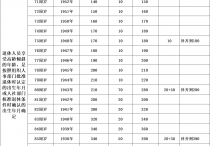



 皖公网安备 34162102000334号
皖公网安备 34162102000334号